엑셀을 사용하다 보면 간혹 '응답 없음'이라는 메시지가 나타나며 프로그램이 멈추는 경우가 있습니다. 이 오류는 작업 중이던 파일이 커지거나 복잡한 계산을 수행할 때 발생할 수 있으며, 데이터 손실 위험도 존재합니다. 이 포스팅에서는 엑셀에서 '응답 없음' 오류가 발생하는 주요 원인과 이를 해결하기 위한 방법을 알아보겠습니다.
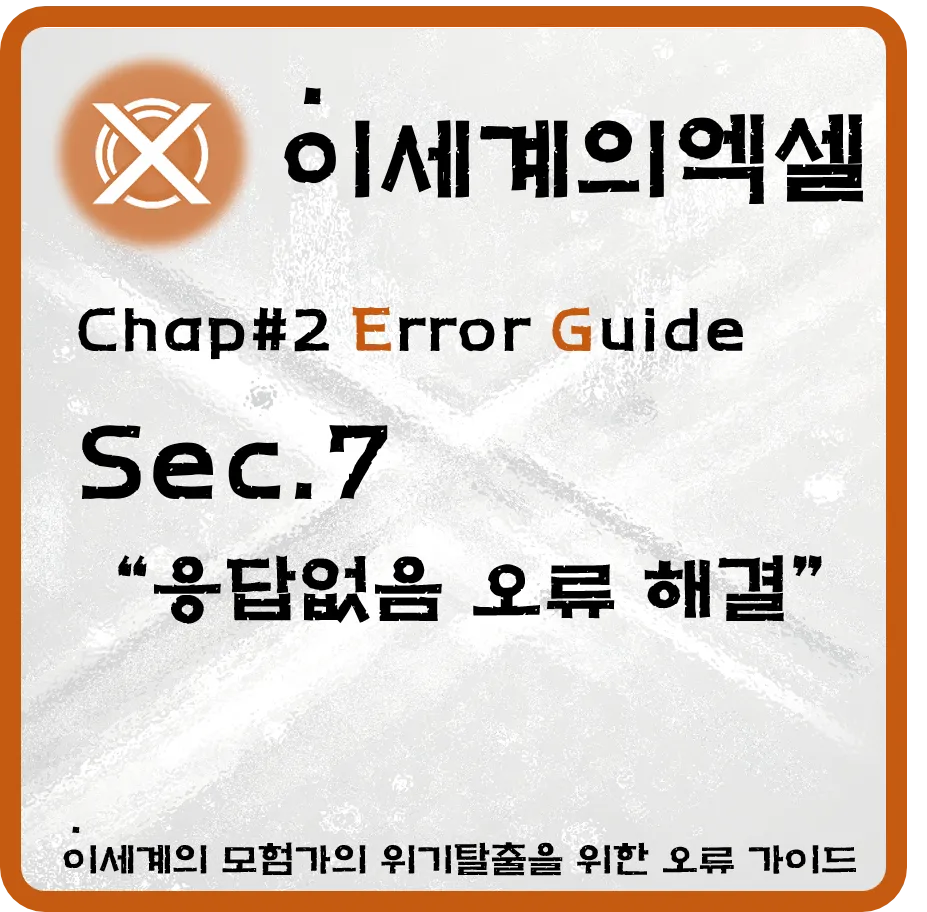
오류 발생 원인 또는 이유
엑셀에서 '응답 없음' 오류가 발생하는 주요 원인은 다음과 같습니다:
1. 대용량 파일 처리
엑셀 파일이 지나치게 크거나 복잡한 데이터를 포함하고 있을 경우, 시스템 리소스가 부족하여 응답 없음 오류가 발생할 수 있습니다. 대규모 데이터나 복잡한 수식이 포함된 경우 엑셀이 이를 처리하는 데 어려움을 겪을 수 있습니다. 특히, 여러 시트에 걸쳐 수십만 개의 셀이 포함된 경우 이 문제가 심각해질 수 있습니다.
2. 복잡한 수식 및 매크로
복잡한 수식이나 매크로를 포함한 파일을 실행할 때, 엑셀이 해당 작업을 처리하는 동안 멈추거나 '응답 없음' 상태가 될 수 있습니다. 특히, 중첩된 수식이나 반복문이 많은 경우 계산 시간이 길어져 오류가 발생할 수 있습니다. 매크로에서 무한 루프가 발생할 경우 엑셀이 완전히 멈출 수 있습니다.
3. 추가 기능 및 애드인
엑셀에 설치된 추가 기능이나 애드인이 프로그램의 성능에 영향을 미칠 수 있습니다. 일부 애드인은 엑셀의 속도를 저하시켜 응답 없음 오류를 유발하기도 합니다. 특히, 오래된 애드인이나 호환성 문제가 있는 애드인은 프로그램의 불안정성을 증가시킬 수 있습니다.
4. 시스템 리소스 부족
엑셀 외에 여러 개의 프로그램을 동시에 실행하거나, 시스템 메모리(RAM)가 부족할 경우, 엑셀이 정상적으로 작동하지 않아 응답 없음 오류가 발생할 수 있습니다. 이는 특히 RAM이 적은 구형 PC에서 많이 발생하는 문제입니다.
| 원인 | 설명 | |
|---|---|---|
| 1 | 대용량 파일 | 수천 개의 행과 열, 복잡한 데이터 포함 |
| 2 | 복잡한 수식 | 중첩된 수식, 반복문 |
| 3 | 추가 기능 | 애드인으로 인한 성능 저하 |
| 4 | 시스템 리소스 부족 | 메모리 부족, 다중 프로그램 실행 |
해결방법
엑셀의 '응답 없음' 오류를 해결하기 위한 몇 가지 방법은 다음과 같습니다:
1. 불필요한 애드인 비활성화
엑셀의 성능을 저하시킬 수 있는 불필요한 애드인을 비활성화하는 것이 좋습니다. 이를 위해 엑셀의 '옵션' 메뉴에서 '추가 기능'을 선택하고, 현재 사용 중인 애드인을 검토한 후 불필요한 애드인을 비활성화합니다. 애드인을 비활성화하면 엑셀이 보다 원활하게 작동할 수 있으며, 불필요한 충돌을 방지할 수 있습니다.
2. 복잡한 수식 단순화
복잡한 수식을 단순화하여 엑셀의 계산 부담을 줄이는 것이 좋습니다. 중첩된 수식을 줄이거나, 계산 과정에서 사용되지 않는 불필요한 수식을 제거하여 프로그램의 속도를 개선할 수 있습니다. 또한, 배열 수식을 사용하여 수식을 간소화하거나, 필요한 경우 수식을 여러 단계로 나누어 처리할 수 있습니다.
3. 파일 크기 축소
파일 크기를 줄이는 것도 효과적인 방법입니다. 불필요한 데이터나 시트를 삭제하거나, 외부 링크를 제거하여 파일 크기를 줄일 수 있습니다. 또한, 필요하지 않은 경우 '자동 계산' 기능을 꺼두는 것도 좋은 방법입니다. 데이터 모델을 간소화하거나, 피벗 테이블의 데이터를 축소하는 것도 파일 크기를 줄이는 데 도움이 됩니다.
4. 시스템 리소스 확보
엑셀을 실행할 때 다른 프로그램을 종료하여 시스템 리소스를 확보하는 것도 좋은 방법입니다. 시스템 메모리가 부족할 경우 엑셀의 성능이 저하될 수 있으므로, 불필요한 프로그램을 종료하고 메모리 사용량을 줄이는 것이 중요합니다. 추가로, 컴퓨터의 메모리를 업그레이드하거나, SSD를 사용하여 성능을 향상시킬 수도 있습니다.
팁과 예방방법
1. 정기적인 파일 백업
작업 중인 파일을 정기적으로 백업하는 습관을 들이는 것이 좋습니다. 예기치 못한 오류로 인한 데이터 손실을 방지할 수 있습니다. 백업은 로컬 디스크 외에도 클라우드 서비스를 이용하여 안전하게 관리할 수 있습니다.
2. 엑셀 최적화 설정
엑셀의 옵션에서 '자동 계산'을 비활성화하거나, '저장 시 자동 복구 정보 저장' 옵션을 활성화하여 프로그램의 안정성을 높일 수 있습니다. 또한, 자주 사용하지 않는 애드인을 제거하거나, 엑셀 시작 시 로드되지 않도록 설정하여 엑셀을 최적화할 수 있습니다.
3. 대용량 데이터 처리 시 주의
대용량 데이터를 처리할 때는 데이터를 분할하거나, 필요한 부분만 필터링하여 처리하는 것이 좋습니다. 또한, 매크로를 사용할 때는 코드의 효율성을 고려하여 작성하는 것이 중요합니다. 매크로의 실행 시간을 줄이기 위해서는 코드 최적화와 함께 불필요한 루프를 제거하는 것이 필요합니다.
FAQ
Q: 엑셀에서 '응답 없음' 오류가 발생하는 주된 이유는 무엇인가요?
A: 주요 원인으로는 대용량 파일 처리, 복잡한 수식 및 매크로, 불필요한 애드인, 그리고 시스템 리소스 부족 등이 있습니다. 이 외에도 엑셀 자체의 버그나 충돌이 원인이 될 수 있습니다.
Q: '응답 없음' 오류를 해결하는 가장 효과적인 방법은 무엇인가요?
A: 불필요한 애드인을 비활성화하고, 복잡한 수식을 단순화하며, 파일 크기를 줄이고, 시스템 리소스를 확보하는 것이 가장 효과적입니다. 이러한 방법들은 엑셀의 전반적인 성능을 향상시키는 데 도움을 줍니다.
Q: 엑셀에서 대용량 데이터를 처리할 때 주의할 점은 무엇인가요?
A: 데이터를 분할하여 처리하거나, 필요한 부분만 필터링하여 사용하며, 복잡한 수식이나 매크로는 최소화하는 것이 중요합니다. 또한, 가능하다면 데이터 모델을 단순화하여 계산 부담을 줄이는 것이 좋습니다.
'#2 엑셀 오류 가이드' 카테고리의 다른 글
| 엑셀에서 잘못된 날짜 형식 오류 해결 방법 (0) | 2024.08.24 |
|---|---|
| 엑셀에서 파일 크기가 갑자기 커질 때 문제 해결 (0) | 2024.08.24 |
| 엑셀에서 숫자가 텍스트로 인식될 때 문제 해결 (0) | 2024.08.24 |
| #REF! 오류의 원인과 해결책 (0) | 2024.08.24 |
| #N/A 오류를 해결하는 방법 (0) | 2024.08.24 |



